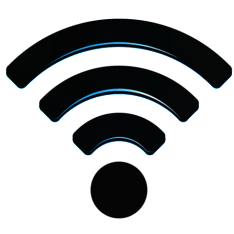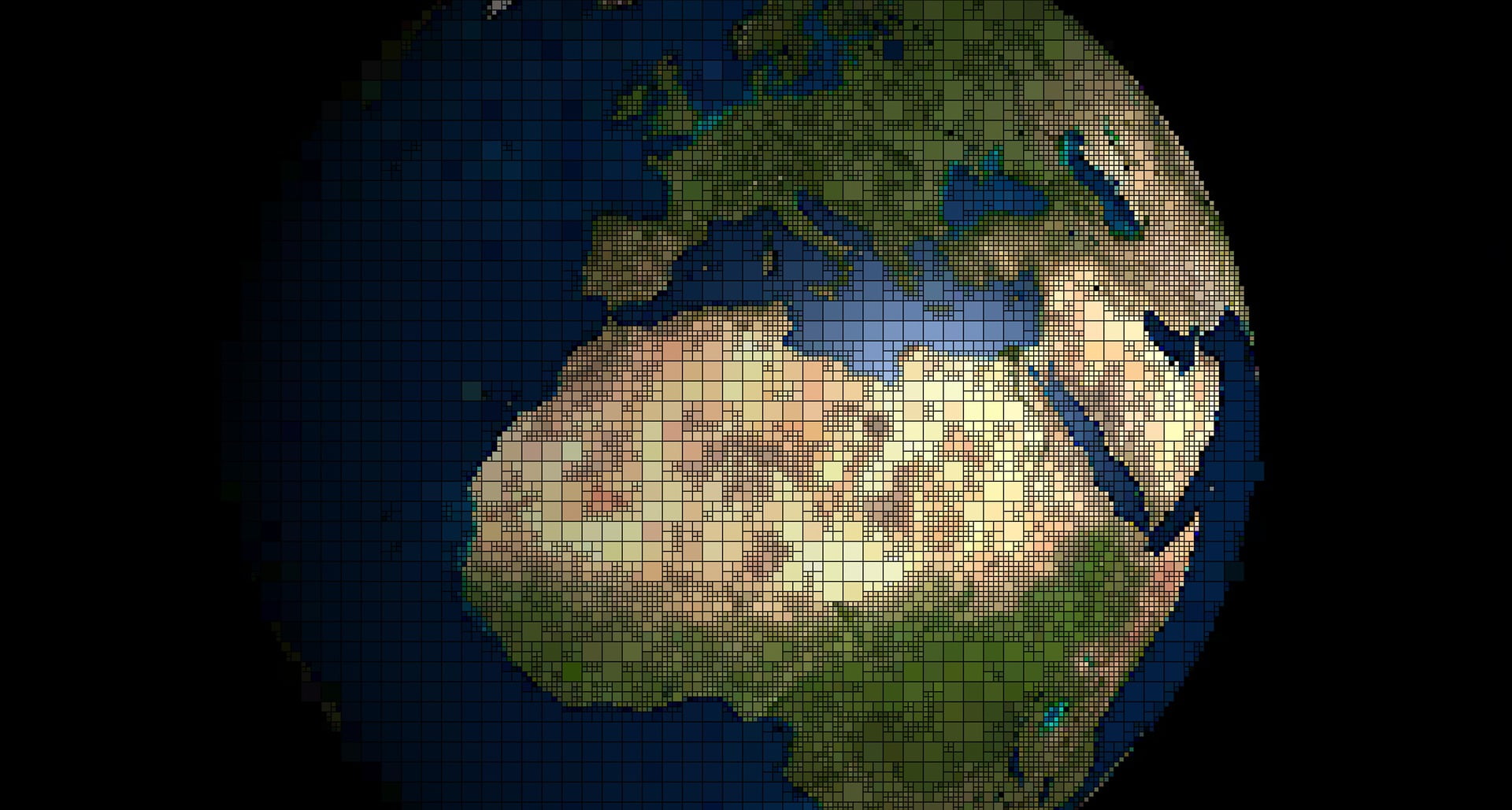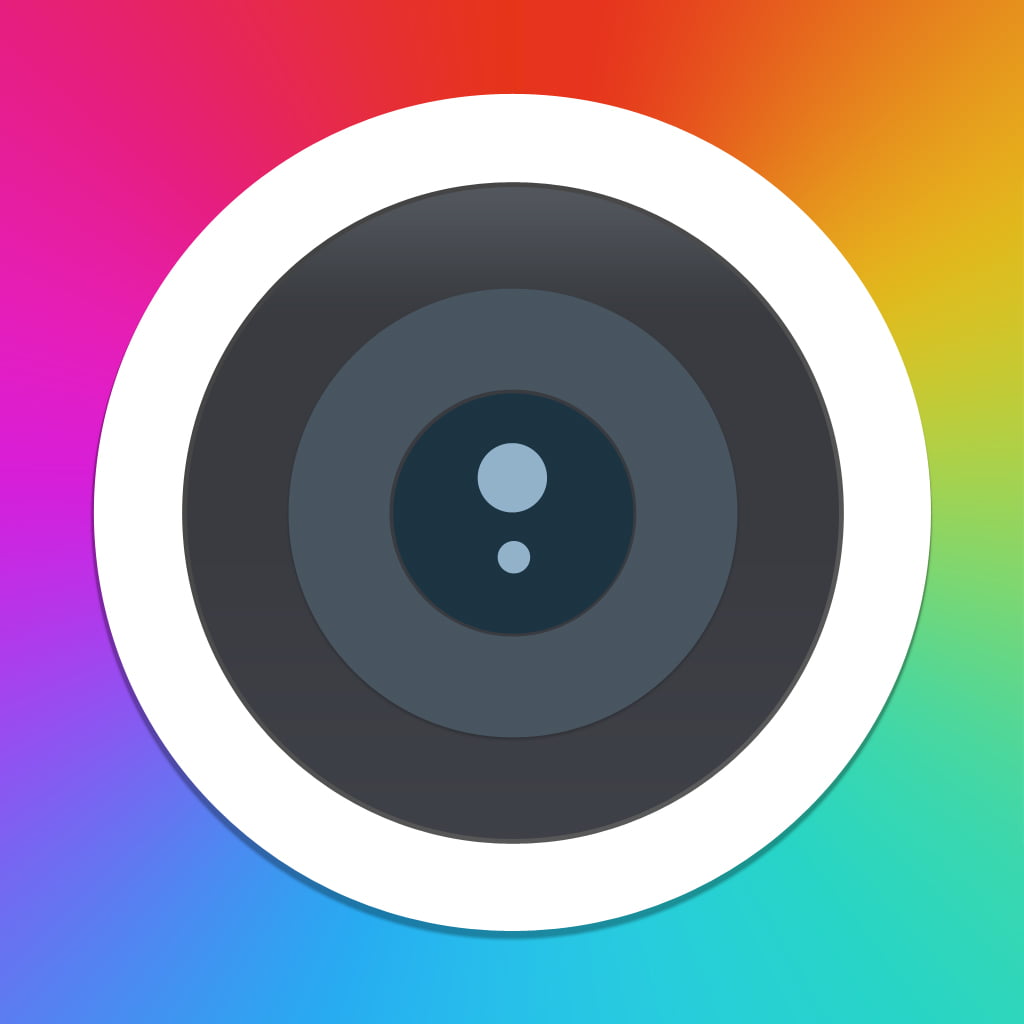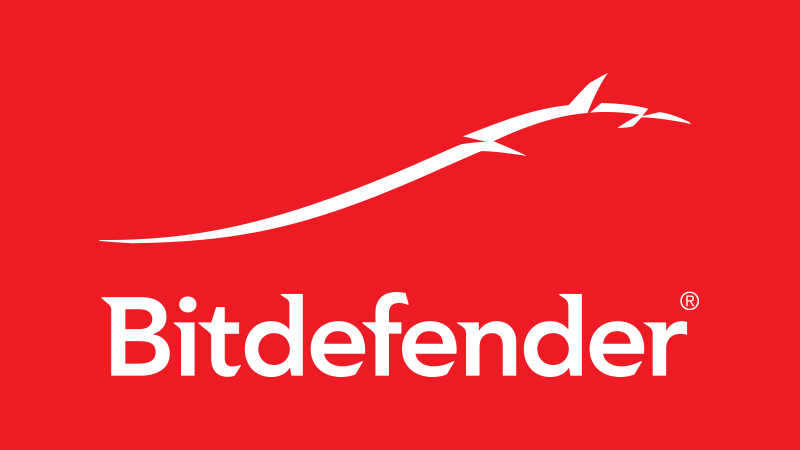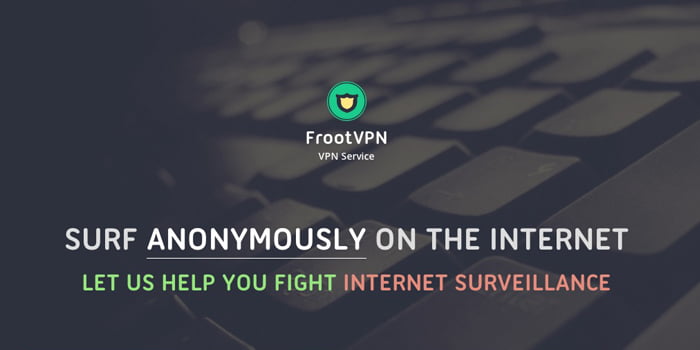TEST/GUIDE: Router
Den här artikeln är inte på något vis en korrekt avhandling som redovisar 802.11. Den är snarare en knuff i rätt riktning för den som kliar sig i huvudet. Ska försöka hålla detta så lite tekniskt och så enkelt som möjligt. Det är näst intill omöjligt att skriva en renodlad guide i det här ämnet då det finns oändligt många produkter på marknaden men hoppas att denna artikel sprider lite ”aha’n”.
En router är den makapär som skapar ett trådlöst nätverk/WiFi genom radiovågor. Routern kan sända ett trådlöst nätverk genom olika standarder och frekvenser, kort och enkelt:
- b = grusväg – 11Mbit/s – sänder på 2.4GHz.
- a = snabb grusväg – 54Mbit/s – sänder på 5GHz.
- g = snabbare grusväg – 54Mbit/s – sänder på 2.4GHz.
- n = snabbast motorväg – 600Mbit/s- sänder på 2.4GHz.
- ac = supersnabb motorväg – 1300Mbit/s – sänder på 5GHz.
a, b och g tillhör den gamla skolan. Nu är det n som är vanligast och ac håller på att etablera sig. Fördelen med n jämfört med de dammiga gamla b/g är att tekniken tillåter fler vägar fram och tillbaka vilket möjliggör snabbare hastighet.
Den nya supermotorvägen ac sänder dessutom på en annan frekvens, nämligen 5GHz istället för 2.4GHz. Så en kombination av att sända både n och ac och koppla upp sina prylar jämt fördelat möjliggör hastigheter som aldrig skådats i våra hem förut. Man skapar så att säga en motorväg och en supermotorväg parallellt.
Min internetleverantör levererade dessvärre sin tjänst tillsammans med en kombination av modem/router från helvettet. Router-funktionen som är inbyggt i modemet är helt enkelt skräp och kan inte ens sända en vit pixel genom ett papper. Efter ankomsten av flera nya gråa hårstrån bestämde jag mig för att köpa en separat router. En rejäl dammsugning på nätet resulterade i en
Jag stängde av WiFi-funktionen på modemet och ändrade läge från Routing till Bridged. Det sistnämnda gör att modemet endast fokuserar på min internetuppkopling och sänder således vidare den informationen till min nya och härliga router från himlen. För att göra dessa ändringar i modemet krävs det att man loggar in. Hur man kommer åt inställningarna för olika modem varierar väldigt men står oftast på baksidan av modemet eller i instruktionerna som man slängt för länge sen. Jag var även tvungen att aktivera ac-bandet i inställningarna för routern då det inte var gjort som standard. Dock en enkel operation genom den tillhörande programvaran Netgear Genie. Följande lägen är (oftast) möjliga att ställa in sin router på:
- 802.11b/g/n/ac – WiFi-stationen kan ansluta till routern i läget 802.11b, 802.11g, 802.11n eller 802.11ac.

- 802.11b – WiFi-stationen kan ansluta till routern i läget 802.11b.
- 802.11g – WiFi-stationen kan ansluta till routern i läget 802.11g.
- 802.11n – WiFi-stationen kan ansluta till routern i läget 802.11n.
- 802.11ac – WiFi-stationen kan ansluta till routern i läget 802.11ac.
Viktigt vid kryptering av ditt nätverk! Om stationen ansluter till routern i 802.11n och/eller 802.11ac-läge krävs krypteringssättet AES med nyckelformen WPA-2 eller WPA-2PSK och inget annat. Använder man TKIP riskerar man att det gamla b/g används istället. Kom ihåg att kryptera ditt nätverk, du vill väl inte att grannen ska åka snålsurf?